Szeretne PDF-dokumentumot külön PNG-képekként menteni, de nem tudja, hogyan?
Gyakran dolgozunk PDF dokumentumokkal. A PDF egy nyílt fájlformátum, amelyet elsősorban elektronikus dokumentumok cseréjére használnak. Különböző adatok, beleértve a dokumentumokat, képeket, űrlapokat, weboldalakat és egyebeket, amelyek PDF formátumban vannak kódolva, helyesen jeleníthetők meg minden eszközön, például Mac, Windows PC és okostelefonokon. Míg bizonyos esetekben meg kell konvertálja a PDF-t PNG-ként szerkesztésre vagy megtekintésre.
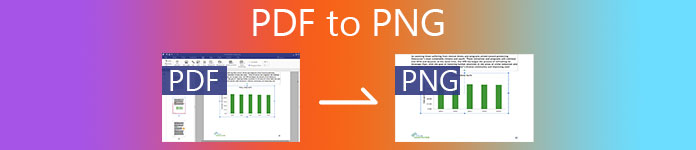
Sok PDF-átalakító, köztük néhány ingyenes online is, amelyek segíthetnek a változtatásban PDF PNG-re, JPG vagy más képformátum. Ez a bejegyzés 3 nagyszerű PDF-PNG konvertert mutat be. Más PDF-képkonvertáló eszközökhöz képest jobb képminőséget és -méretet nyújthatnak.
- 1. rész PDF konvertálása PNG formátumba ingyen online
- 2. rész: PDF-fájl módosítása PNG formátumra az Adobe Acrobat programmal
- 3. rész: A PDF PNG formátumba konvertálásának legjobb módja
- 4. rész: Gyakori kérdések a PDF konvertálásáról PNG-re
1. rész PDF konvertálása PNG formátumba ingyen online
Mint fentebb említettük, az interneten számos PDF-átalakító kínál PDF-fájlokat PNG -vé. Ebben a részben a népszerű ingyenes PDF-PNG-átalakítót szeretnénk ajánlani, CloudConvert neked.
A CloudConvert rendelkezik egy sajátossal PDF PNG átalakító hogy közvetlenül módosítsa a PDF dokumentumot PNG képpé. Támogatja a PDF, DOCX, PPTX és XLSX támogatást. Azon az oldalon lehet PDF és PNG képkonvertálást végezni.
1 lépésNyissa meg a böngészőt, és lépjen a PDF PNG átalakító a CloudConvert webhely oldala.
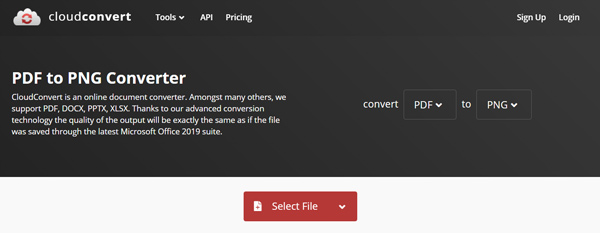
2 lépésKattintson az Válaszd ki a fájlt gombra a PDF fájl feltöltéséhez. Betöltheti a PDF-et a számítógépről, a Google Drive-ról, a Dropbox-ról és a OneDrive-ról.
3 lépés3. lépés. Kattintson További fájlok hozzáadása más PDF fájlok feltöltéséhez. Ellenőrizze, hogy a kimeneti formátum megfelelő-e PNG, Majd kattintson a Megtérít gombot.
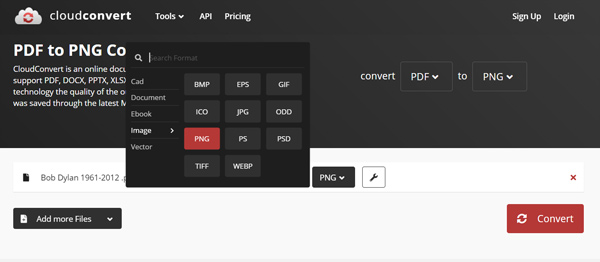
Ez az online PDF-átalakító lehetővé teszi a PDF-ek konvertálását JPG, GIF, PSD, TIFF és más képformátumokká.
4 lépésA PDF-fájlok feltöltésének és konvertálásának elvégzése eltart egy ideig. Ezt követően meg kell kattintania a Letöltés gombra az átalakított PNG képek helyi számítógépre mentéséhez.
Ez az online eszköz is a PDF konvertálása PPM-reés más képformátumok.
2. rész: PDF-fájl módosítása PNG formátumra az Adobe Acrobat programmal
Adobe Acrobat a hivatalos eszköz a PDF fájlok olvasására és szerkesztésére. Bízhat benne, hogy exportálja a PDF fájlokat PNG-be. Ingyenesen letöltheti a Mac vagy a Windows verziót az Adobe webhelyéről. 7 napos ingyenes próbaverziót kínál.
1 lépésNyissa meg az Adobe Acrobat webhelyet, és töltse le ingyenesen. Ismét dönthet úgy, hogy közvetlenül megveszi, vagy előbb ingyenes utat kap. Ezután nyissa meg a telepítés után, és állítsa be.
2 lépésNyissa meg az átalakítani kívánt PDF-fájlt az Acrobat alkalmazásban, és válassza a lehetőséget Eszközök majd válassza a PDF exportálása választási lehetőség. Számos formátumot láthat, amelyekbe exportálhatja a PDF fájlt, beleértve a Microsoft Word, a PowerPoint, a Táblázat, a HTML weboldal, a Kép és egyebeket. Itt választhat Kép majd állítsa be PNG mint kimeneti formátum.
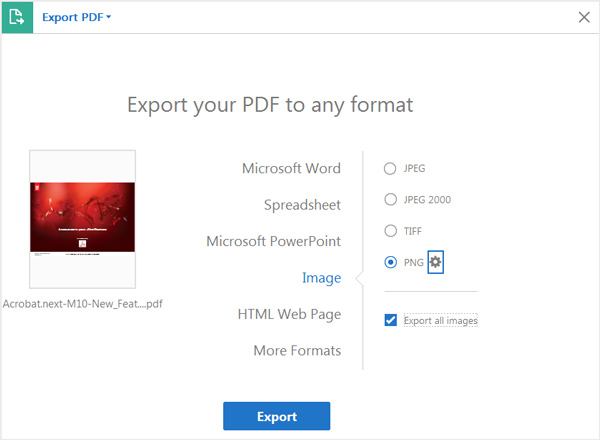
A kiválasztott formátum konvertálási beállításainak konfigurálásához kattintson a kimeneti formátum melletti beállítások gombra.
3 lépésKattints Export gombra, és kövesse az utasításokat a PDF PNG formátumba konvertálásához az Adobe Acrobat segítségével.
Ez a PDF szerkesztő lehetővé teszi konvertálja a PDF fájlt más formátumokra, például a PowerPoint-ra, JPG stb.
3. rész: A PDF PNG formátumba konvertálásának legjobb módja
A PDF-fájl PNG formátumba konvertálásához az Adobe Acrobat mellett a szakemberre is támaszkodhat PDF Converter Ultimate. Képes kiváló minőségű PDF fájlokat PNG, JPG, GIF, Word, Text, Excel, PowerPoint és más tartalmakká konvertálni.
Változtassa a PDF-t képpé, például PNG / JPG / TIFF / GIF, és állítsa be a kimeneti kép méretét és színét.
Konvertálja a PDF-fájlt képpé, Word, PowerPoint, Text, Excel, ePub, HTML és egyebekké.
Támogassa a fejlett OCR technológiát a PDF fájl nyelvének pontos felismeréséhez.
Konvertáljon teljes PDF-fájlt, kijelölt PDF-oldalakat vagy több PDF-fájlt az adott igénynek megfelelően.
1 lépésEz a PDF-átalakító lehetővé teszi, hogy PDF-fájlokat konvertáljon PNG-be Mac vagy Windows 10/8/7 PC-n. Kiválaszthat egy megfelelő verziót a rendszere alapján, és ingyenesen letöltheti.

2 lépésIndítsa el és kattintson Fájlok hozzáadása) a konvertálni kívánt PDF-fájl(ok) importálásához. Egyszerre hozzáadhat és konvertálhat egy vagy több PDF-fájlt PNG-formátumba.

3 lépésválaszt Összes oldal or Kiválasztott oldalak a PDF konvertálásának igénye szerint. Fel van szerelve egy PDF-olvasóval, amellyel megtekintheti az importált PDF-dokumentum minden oldalát.

4 lépésKattints Kimeneti formátum És válasszon PNG mint a cél formátum. Ebben a lépésben a (z) gombra kattintva egyéni kimeneti képformátumot, méretet, színt és egyebeket engedélyezhet Szerkessze a speciális kimeneti beállításokat gomb. A Kimeneti formátum opció mellett található.

5 lépésMenj a preferenciák a tetején lehet választani OCR beállítások Pontosság, kiegyensúlyozott, és Sebesség. Ha javítani szeretné a konvertált PNG-kép pontosságát, használhatja a Pontosság módot. A legújabb átalakítási technológia alkalmazásával a kimeneti fájl minősége pontosan megegyezik a PDF-fájl minőségével.

6 lépésMindezen műveletek után egyszerűen kattintson a gombra Rajt hogy a PDF fájlt PNG képpé változtassa.

4. rész: Gyakori kérdések a PDF konvertálásáról PNG-re
Hogyan lehet szerkeszteni egy PDF-fájlt?
Észreveheti, hogy a legtöbb PDF-megjelenítő eszköz nem tudja szerkeszteni a PDF-fájlt. Ha PDF-fájlt szeretne szerkeszteni, akkor a professzionális PDF-szerkesztő eszközt kell használnia, például az Adobe Acrobat DC-t. Miután megnyitott vele egy PDF-fájlt, kiválaszthatja a PDF szerkesztése funkciót annak szerkesztéséhez.
Hogyan lehet ingyenesen tömöríteni a PDF fájlt?
Különböző igények esetén tömöríteni szeretné a PDF fájlokat. Ehhez támaszkodhat a népszerűre Ingyenes online PDF kompresszor.
Hogyan hozhatok létre PNG fájlt az Adobe Acrobat programban?
Nyissa meg az Adobe Acrobat programot, és válassza a Fájl menüt. Kattintson a Létrehozás elemre, majd válassza a PDF fájlból lehetőséget. Az Adobe Acrobat kompatibilis a PNG formátummal. Kiválaszthatja a PNG kimeneti fájlformátumot.
Következtetés
A PDF az iroda fontos dokumentumfájl-formátumává válik. Könnyen használható és elég kifinomult mindenféle fájl kezeléséhez. Ennél is fontosabb, hogy a PDF-fájlokat a legtöbb tablet és okostelefon közvetlenül támogathatja.
Ez a bejegyzés 3 egyszerű módszert oszt meg konvertálja a PDF-t PNG-ként a jobb szerkesztés vagy ellenőrzés érdekében. Ha ugyanolyan igénye van, kiválaszthatja a fent ajánlott PDF-átalakítókat, hogy a PDF-fájlokat képpé változtassa.




